q) В окне «Визуальные свойства» во вкладке «Графика» в пункте «Сторона входа» выберите «Справа», в пункте «Сторона выхода» выберите «Слева». При этом точка входа и точка выхода поменяются местами. Во вкладке «Цвет» измените цвет заливки на красный. Нажмите «ОК»
r) Все необходимые данные были внесены в библиотеку блоков. Закройте её, нажав на x в правом верхнем углу. Также закройте окно настроек свойств проекта. При этом будет отображена рабочая область модуля RBD
s) Структурная диаграмма надёжности будет построена на основе тех блоков, которые мы добавили в библиотеку. Для этого откройте меню «RBD» и выберите пункт «Просмотреть библиотеки». При этом будет отображено окно обзора библиотек. Включите поиск по блокам RBD, выбрав данный пункт в поле «Искать». Нажмите «Поиск», для того, чтобы отобразить все блоки, находящиеся в библиотеке блоков. При необходимости поиск можно проводить, учитывая критерии поиска.
t) Будет отображено 4 результата
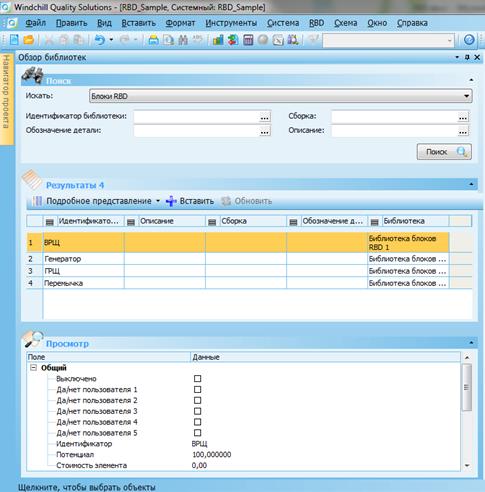
u) Для добавления блоков из библиотеки в рабочую область построения структурной диаграммы надёжности «Схема RBD» нажмите на необходимый блок, отображённый в результатах поиска, и, не отпуская левую кнопку мыши, перетащите курсор в то место вкладки «Схема RBD», в которое необходимо добавить этот блок. Добавьте 3 блока «Генератор», расположив их вертикально друг под другом, правее, так же вертикально, добавьте, чередуя, по 3 блока «ГРЩ» и «Перемычка». Правее расположите вертикально друг под другом 6 блоков «ВРЩ». Схема должна выглядеть примерно так:
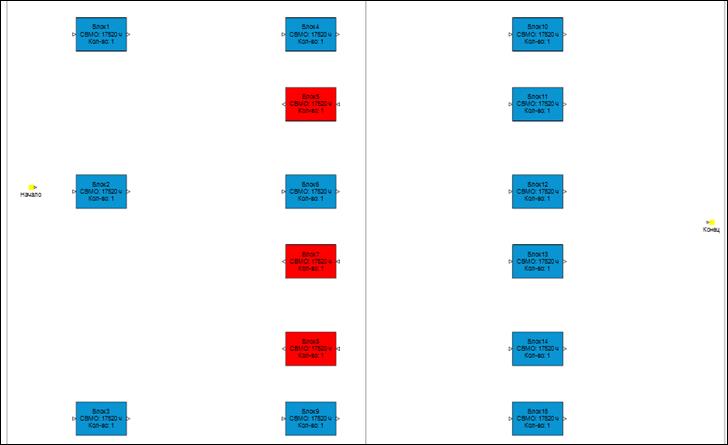
v) Далее, для обеспечения корректности построения схемы, необходимо добавить стыки, позволяющие реализовать построение схем с резервированием. Для этого во вкладке «Схема RBD» нажмите на правую кнопку мыши и выберите пункт «Всавить стык по умолчанию» Курсор будет изменён на изображение стыка. Теперь при нажатии на левую кнопку мыши, будет добавляться стандартный стык с установками по умолчанию. Расположите стыки примерно так:
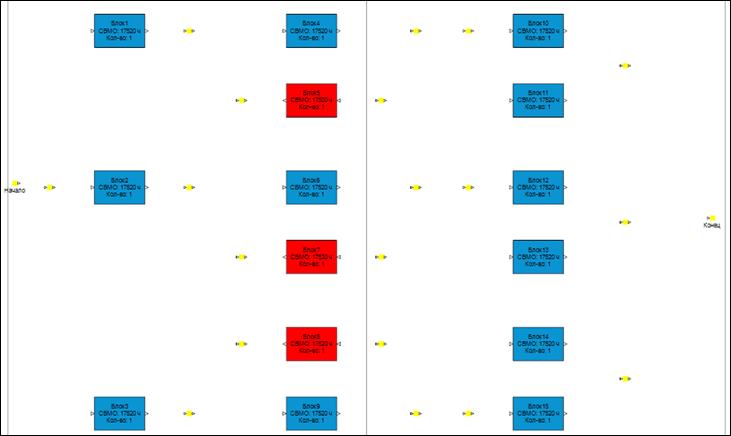
После завершения добавления стыков, нажмите на правую кнопку мыши, для того, чтобы выйти из режима вставки.
w) Для выделенных стыков необходимо изменить визуальные свойства, потому что они будут использоваться совместно с блоками с изменёнными точками входа и выхода
![]()
![]()
![]()
![]()
![]()
![]()
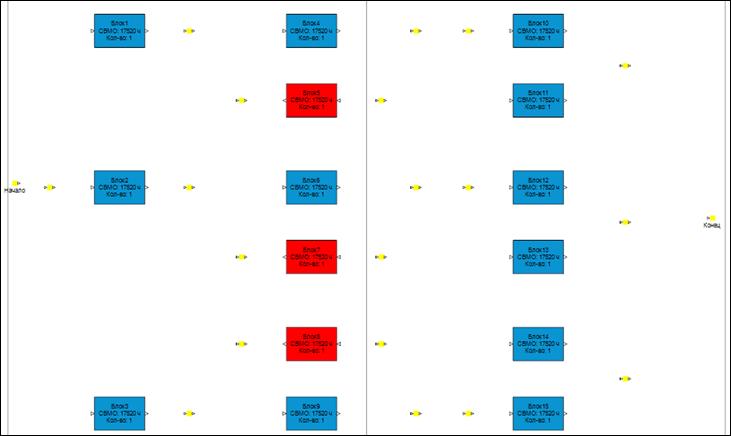
Для этого нажмите правой кнопкой мыши на необходимый соединитель и выберите «Свойства». Будет отображено окно «Свойства стыка». Во вкладке «Общие» снимите флажок с опции «Привязать к стилю». После отключения привязки к стилю, появляется возможность изменить визуальные свойства. Во вкладке «Точки соединения» назначьте «Вход» справа, а «Выход» слева. Нажмите «ОК». Повторите данное действие для всех указанных стыков.
x) Соедините стыки и блоки в схему, согласно следующей схеме. Для удобства, соединители, работающие с блоками «Перемычка», отображены красным, синим и зелёным цветом.
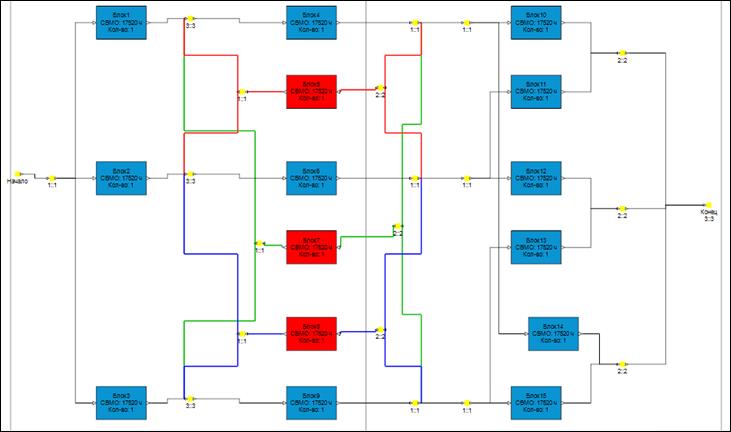
Для добавления соединителя, нажмите на точку выхода предыдущего элемента. Вид курсора при этом будет изменён на удлинённую стрелку. Не отпуская левую кнопку мыши, перетащите курсор к точке входа необходимого блока.
Для изменения цвета соединителя, нажмите на соединитель правой кнопкой мыши и выберите пункц «Цвет». Для изменения других визуальных свойств соединителя, нажмите правой кнопкой мыши на соединитель и выберите «Свойства»
y) Последний шаг в построении структурной диаграммы надёжности – изменение свойств стыка. Снизу от стыка указана информация о свойствах резервирования. Первое значение – количество работоспособных блоков, необходимых для функционирования системы в целом. Второе значение – общее количество блоков, входящих в стык. Также здесь может быть отображена информация о резервировании в режиме ожидания и резерве с распределением нагрузки.
Уважаемый посетитель!
Чтобы распечатать файл, скачайте его (в формате Word).
Ссылка на скачивание - внизу страницы.